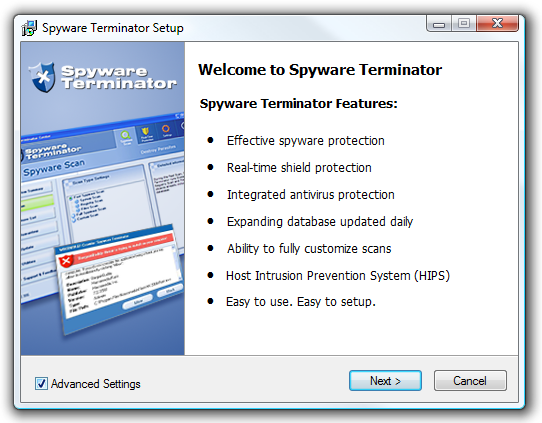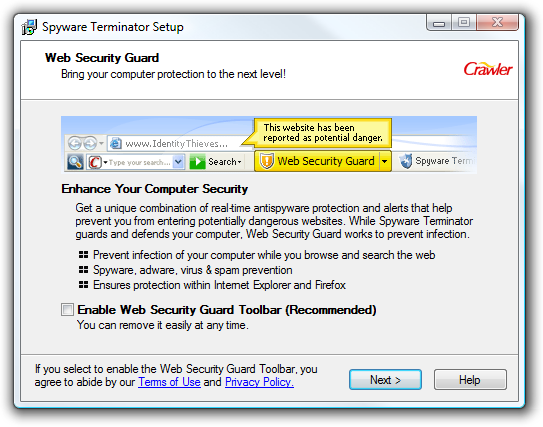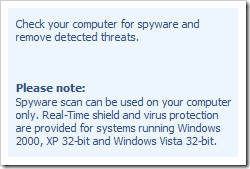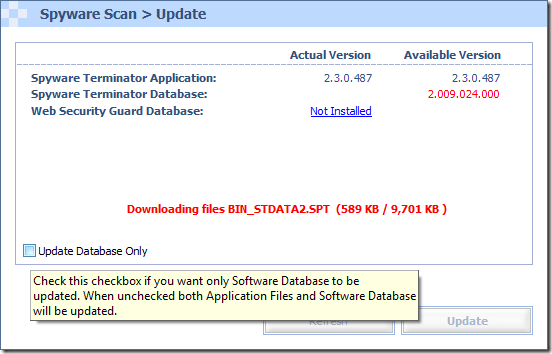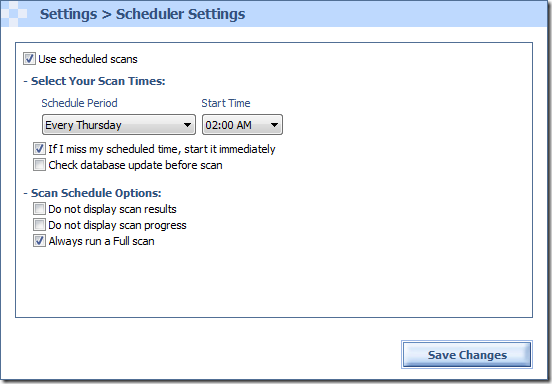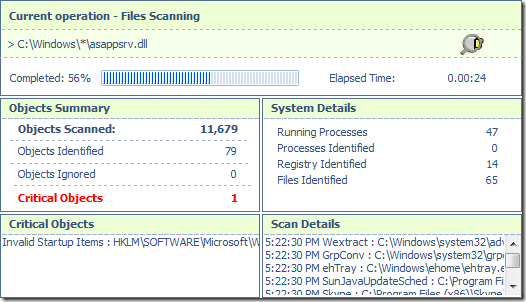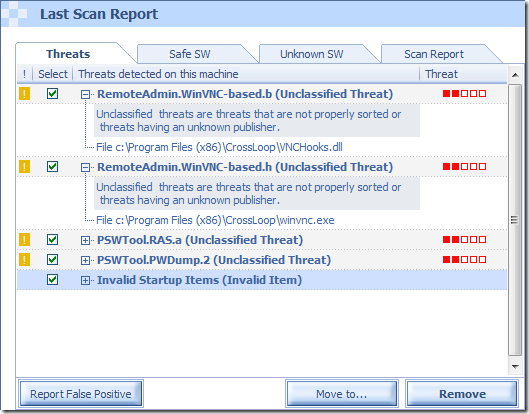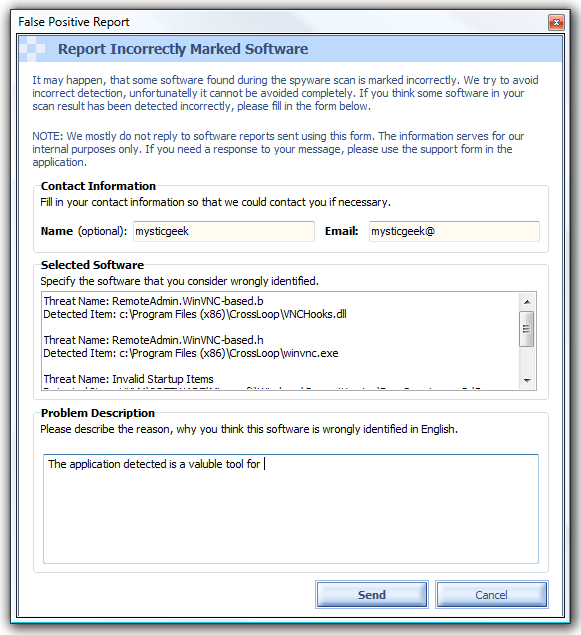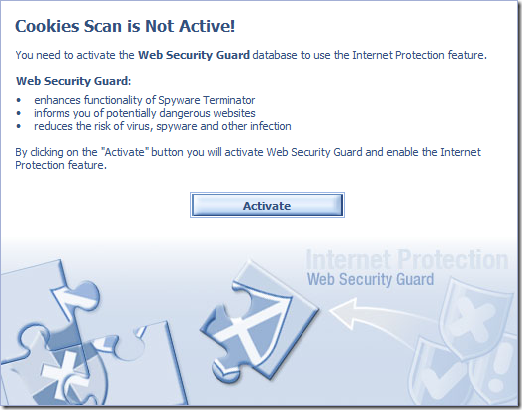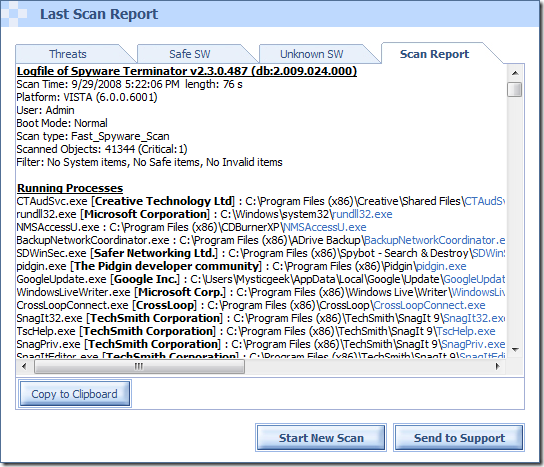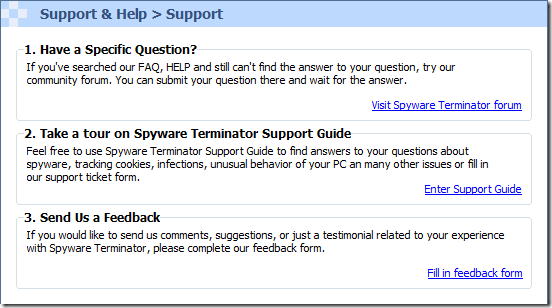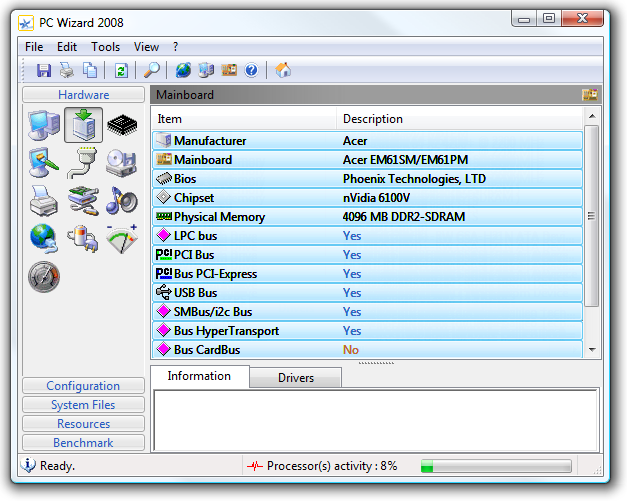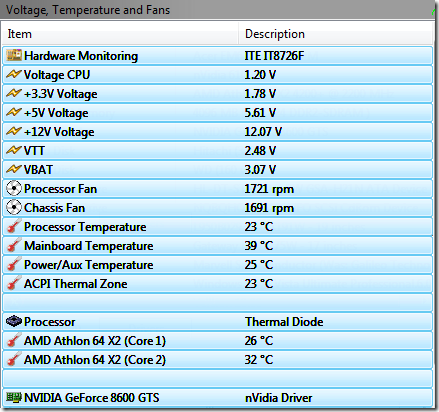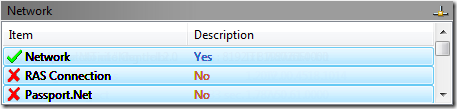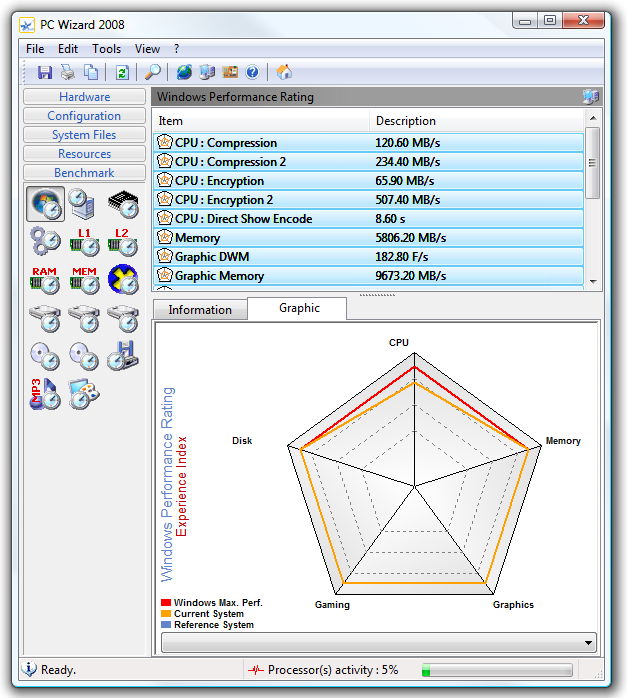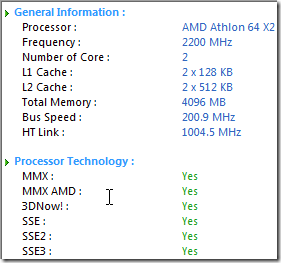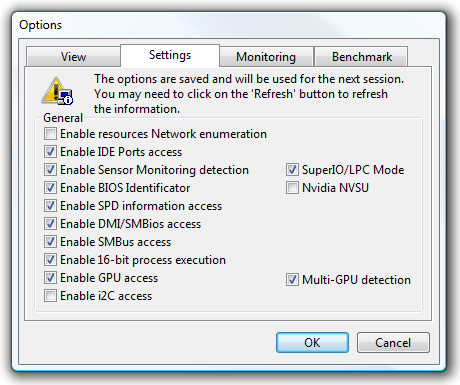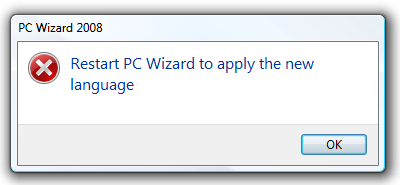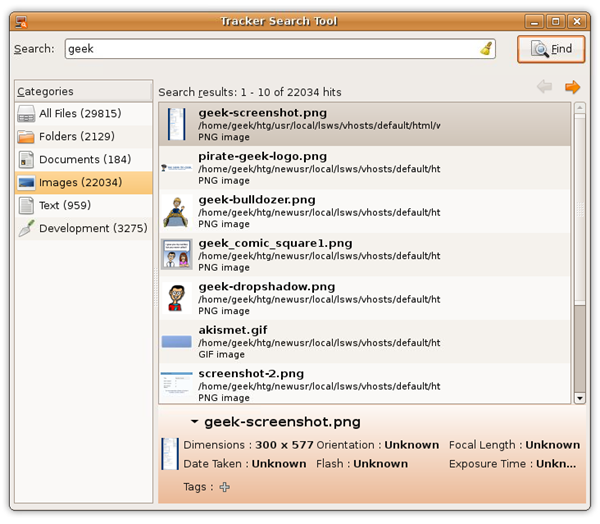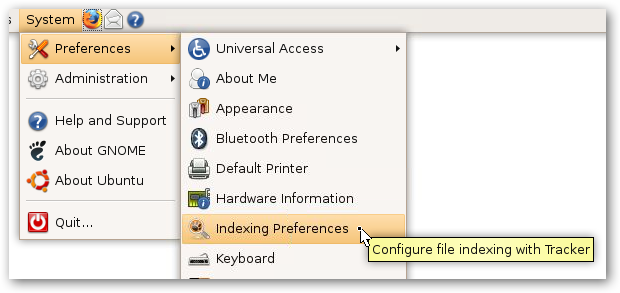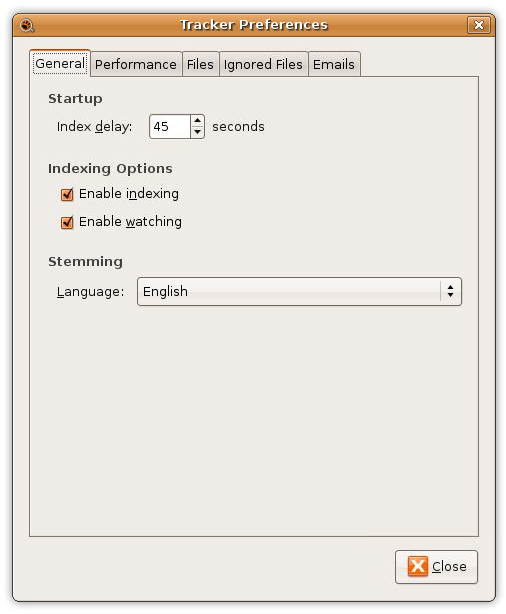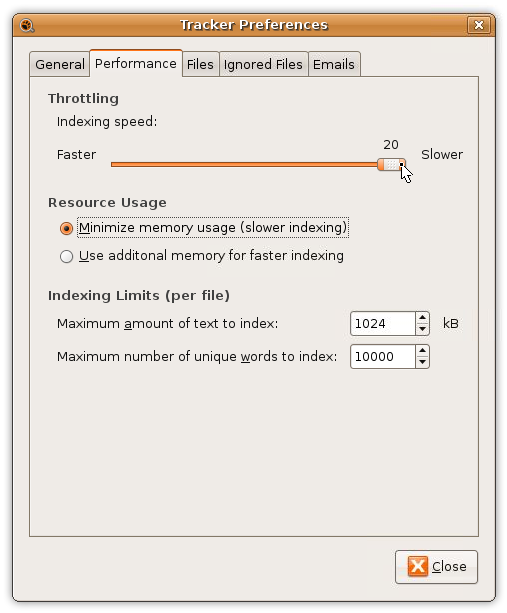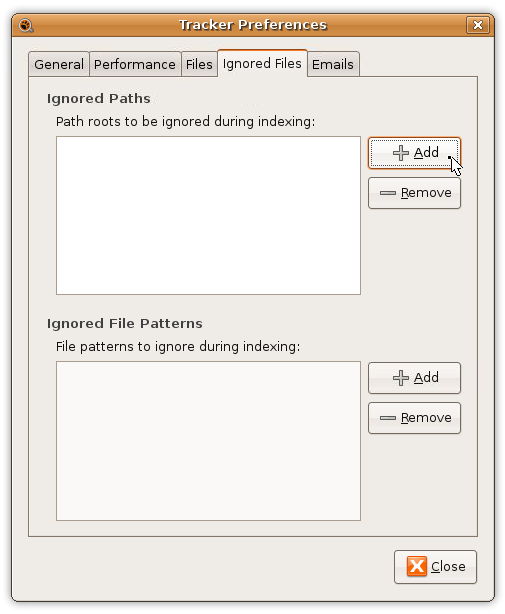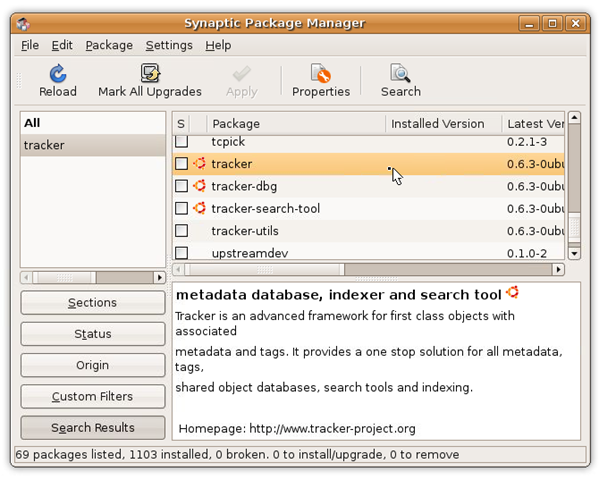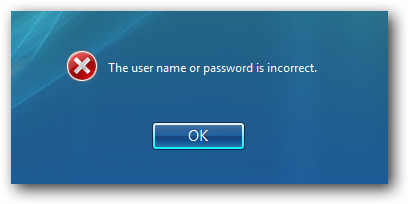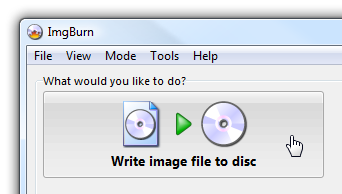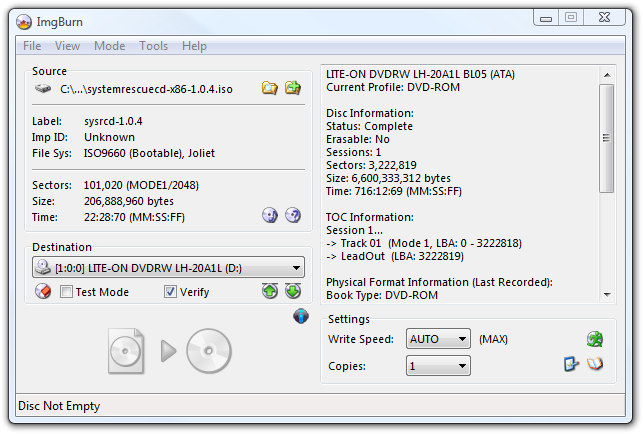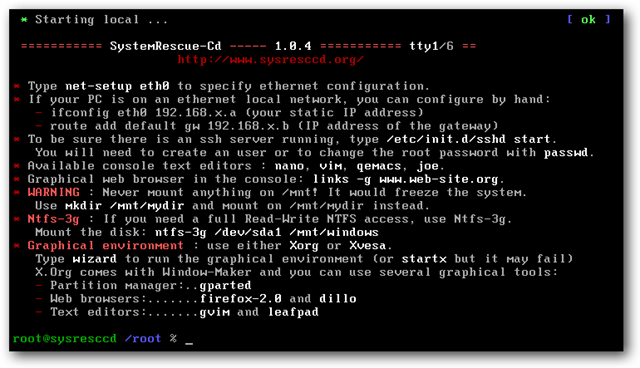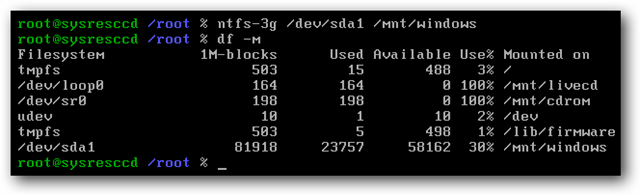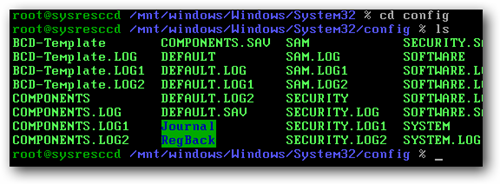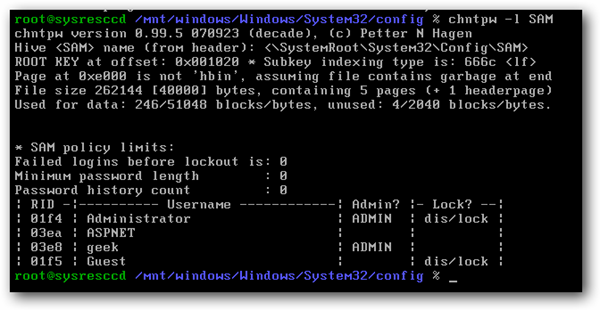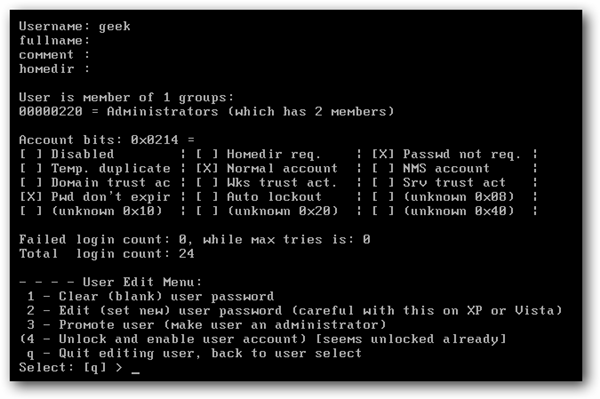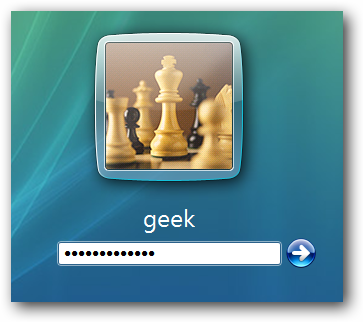如果您使用的是Vista和惠普打印机,特别是在各种,你可能已经注意到,每周一次或你的蓝色,这令人厌恶的用户帐户控制弹出对话框要求权限来运行一些惠普更新过程称为hprbupdate.exe。
问题是,默认情况下,HP驱动程序包括几个不同的更新,但这些更新也需要管理员权限才能运行,所以提示你运行的更新。为了使这更糟糕的...更新的帮助和支持,甚至没有司机。
如果你想知道我的意思,这里的可笑恼人的和不必要的厌恶我在谈论的对话框:
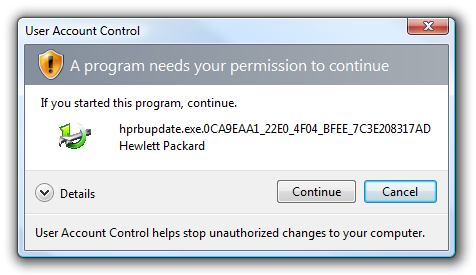
禁用这讨厌的弹出式
为了禁用此实用工具,我们将运行目录内的配置工具。做一个小小的研究后,我发现应用程序的实际运行,这是这个目录:
C: PROGRAM FILES HP 数码影像产品助理 BIN
一旦你进入这个目录,推出hprbui.exe,这是惠普产品Assistant用户界面。
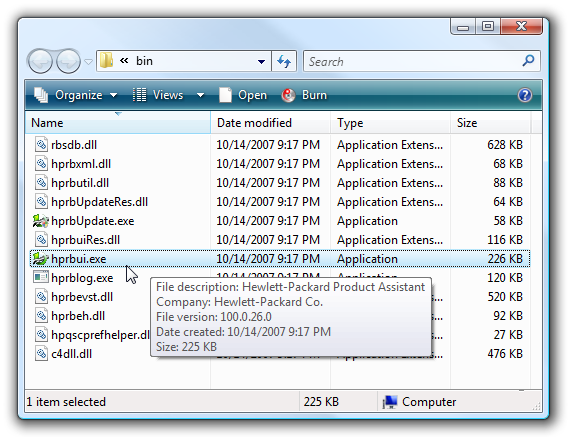
一旦你打开这个,单击左侧窗格上的“使用偏好”链接。
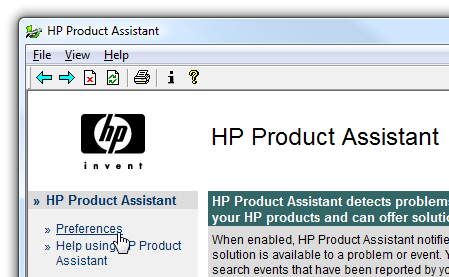
现在下的基本设置部分,你需要点击“禁用解决方案的更新”,然后点击“保存”按钮。
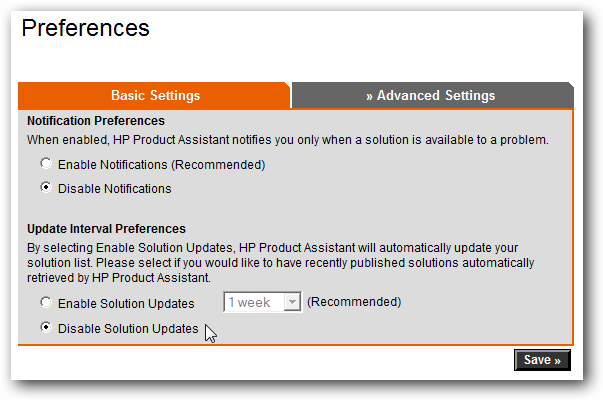
你应该得到的对话框,说已保存您的喜好。
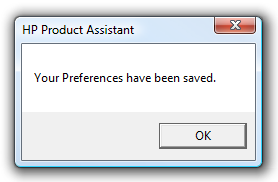
这应该禁用其中一个更新,但我们仍然需要得到第二个。
禁用帮助内容更新
我真的不知道,此更新已被禁用,但更好的安全与弹出窗口恼火,并有更新的帮助内容,如果你不使用它所有的时间真的很少的原因。
打开HP解决方案中心,然后在窗口底部点击“设置”按钮。
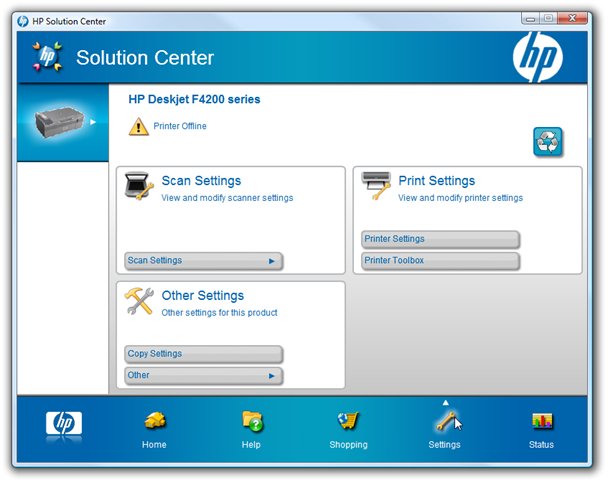
现在,在其他设置框,悬停在其他您的鼠标,然后从菜单中选择更新选项。
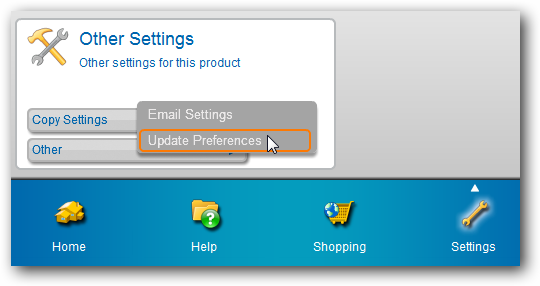
现在,您可以取消框中“启用自动更新帮助内容”。
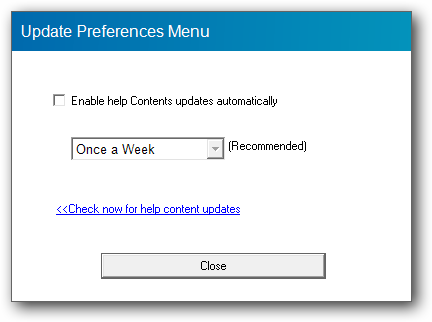
这应该希望得到摆脱这些完全荒谬的更新提示一劳永逸。当这些厂商学习使用内置在Windows工作排程这种类型的事情呢?这是它的存在!